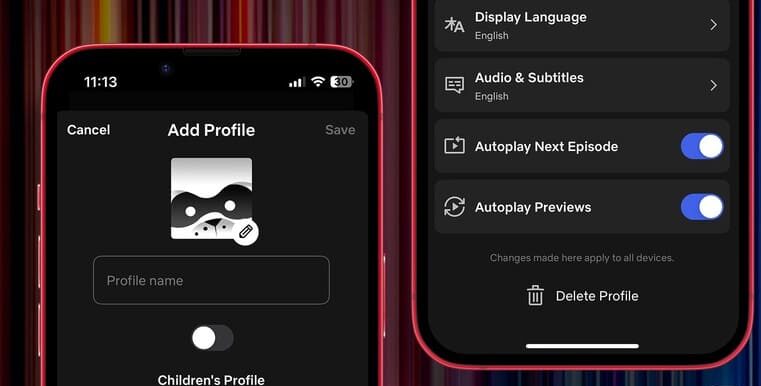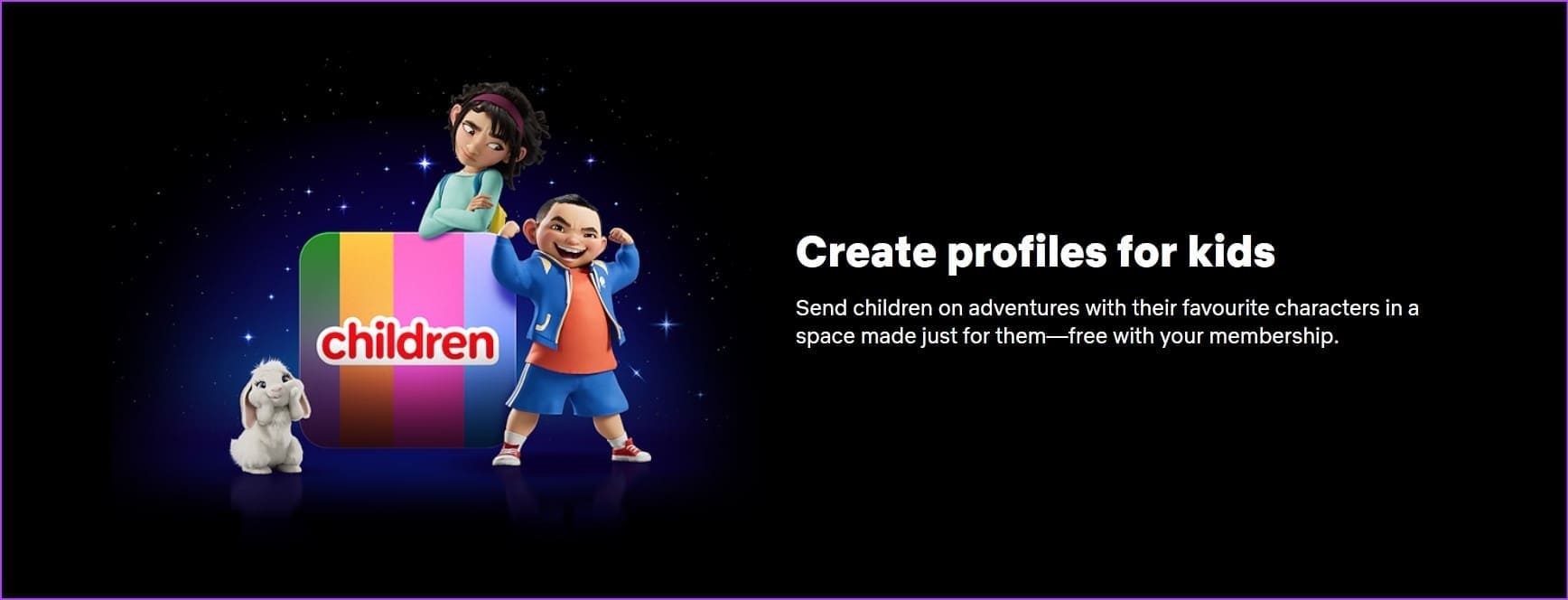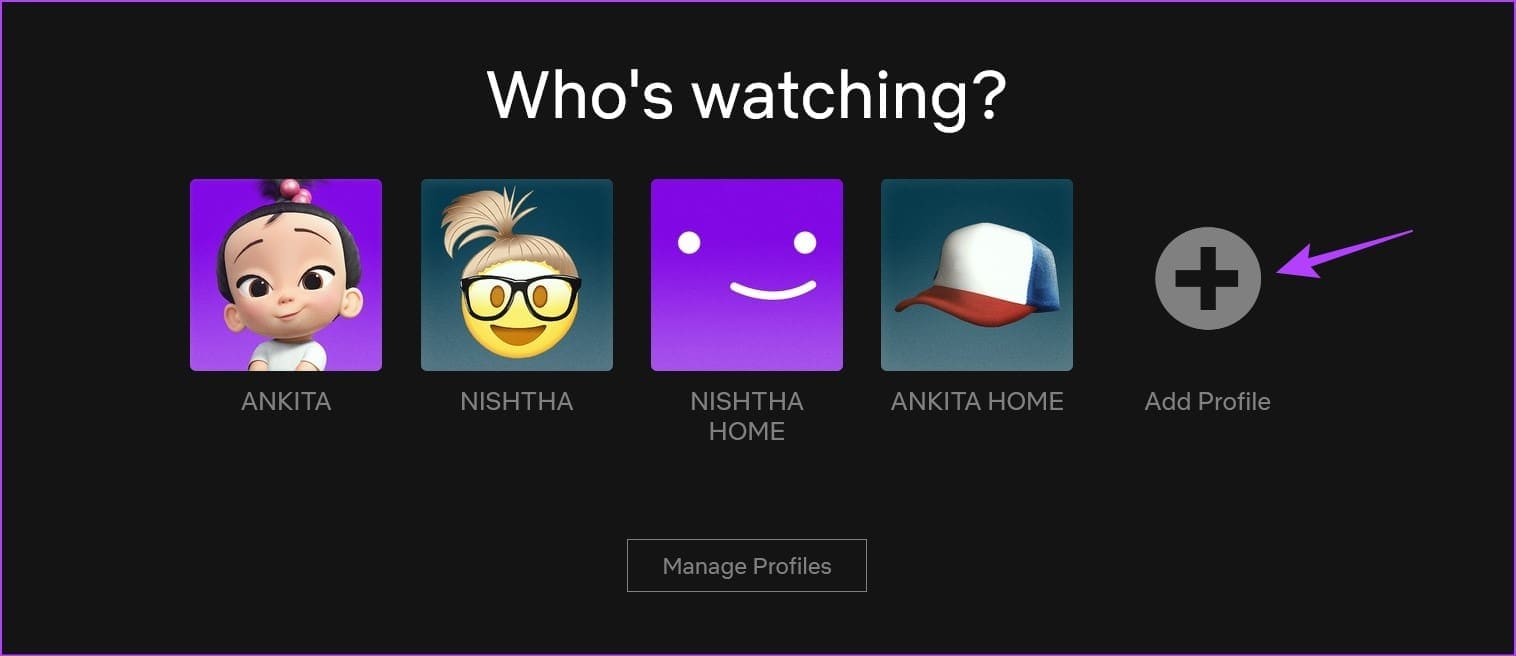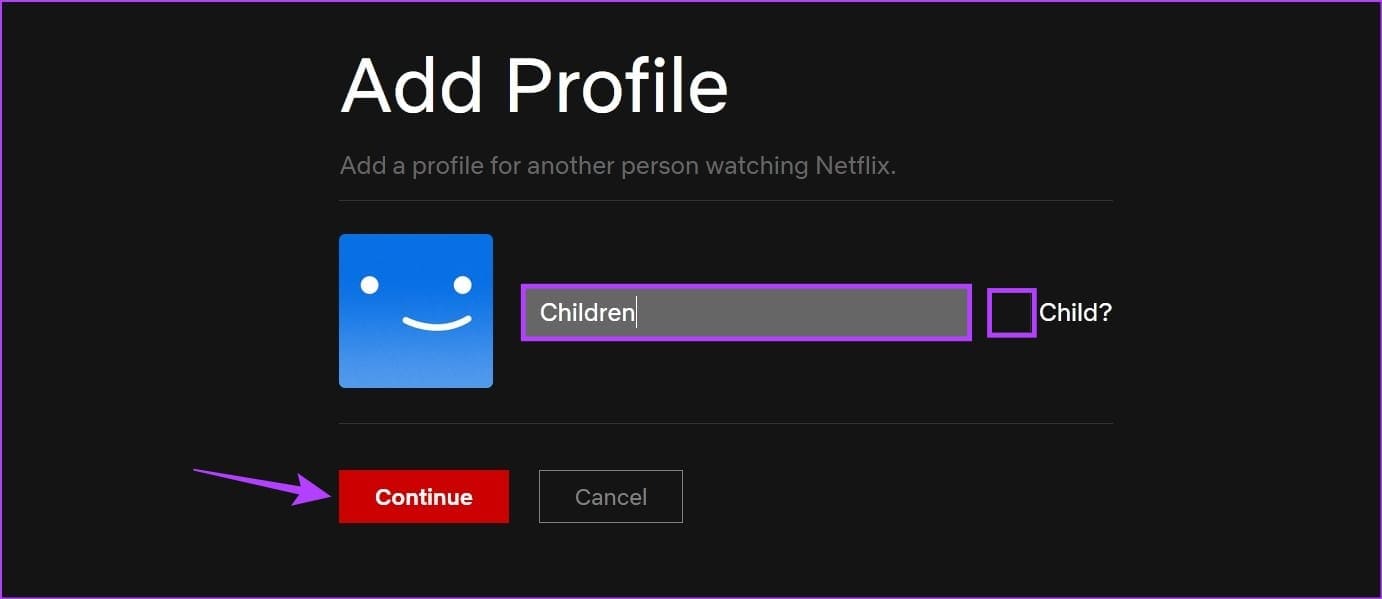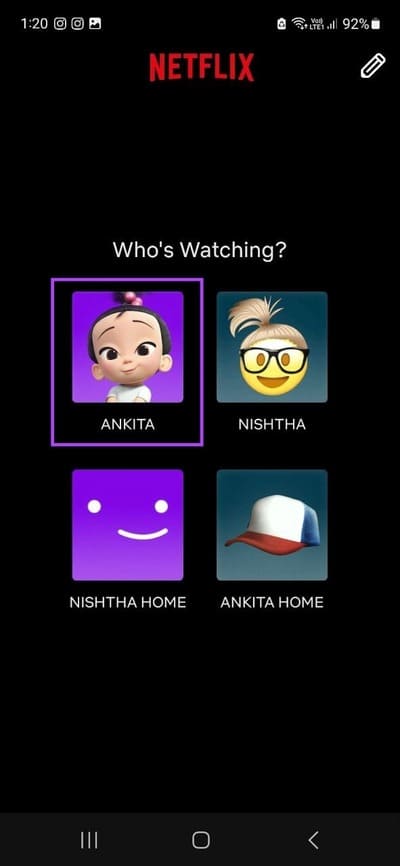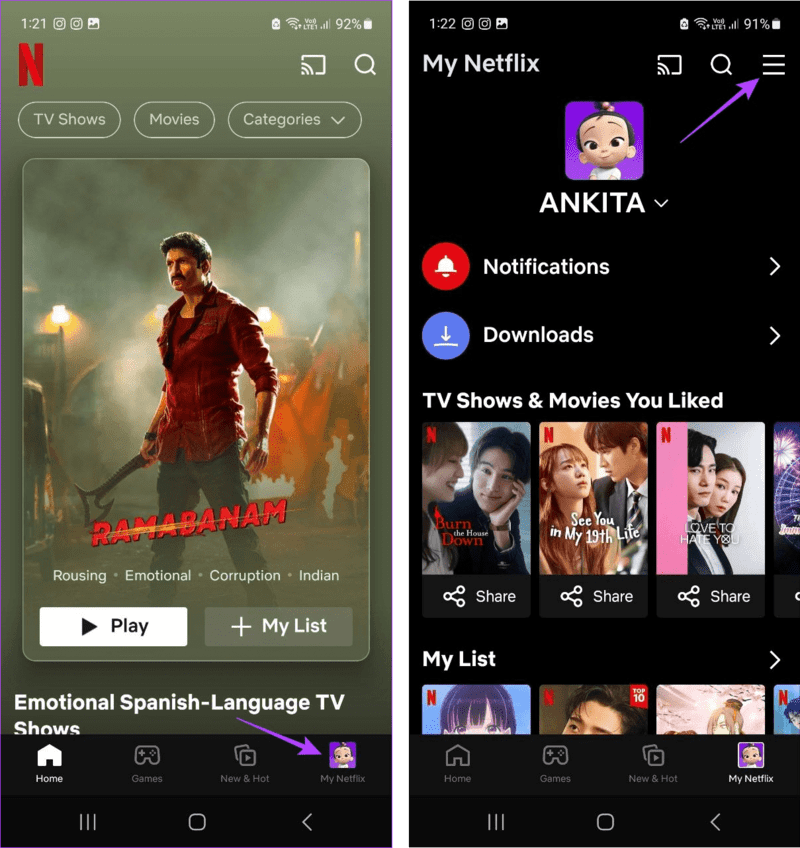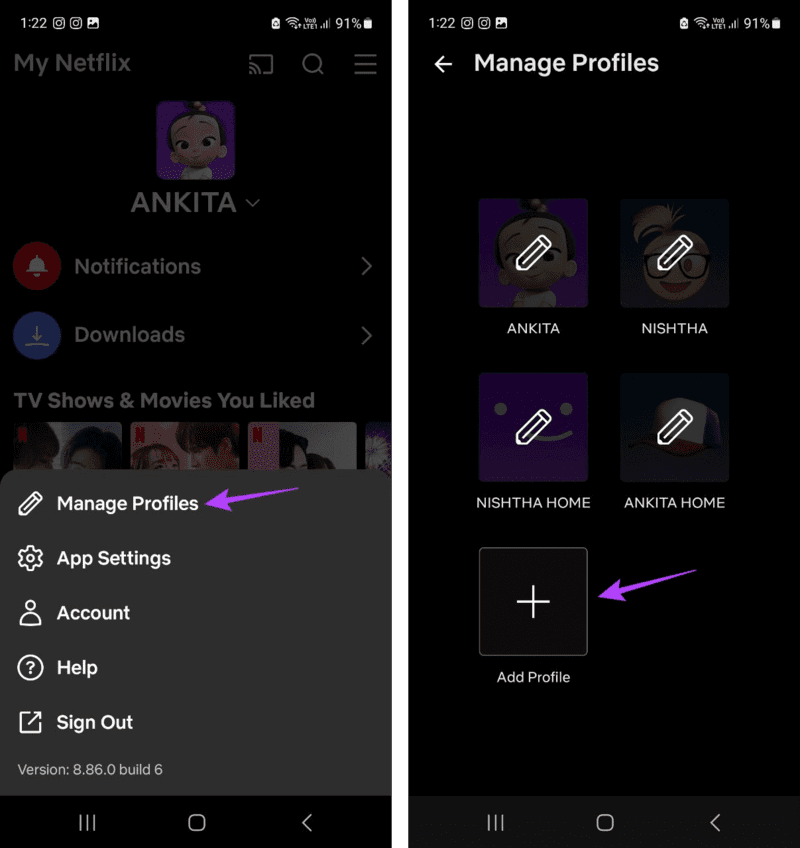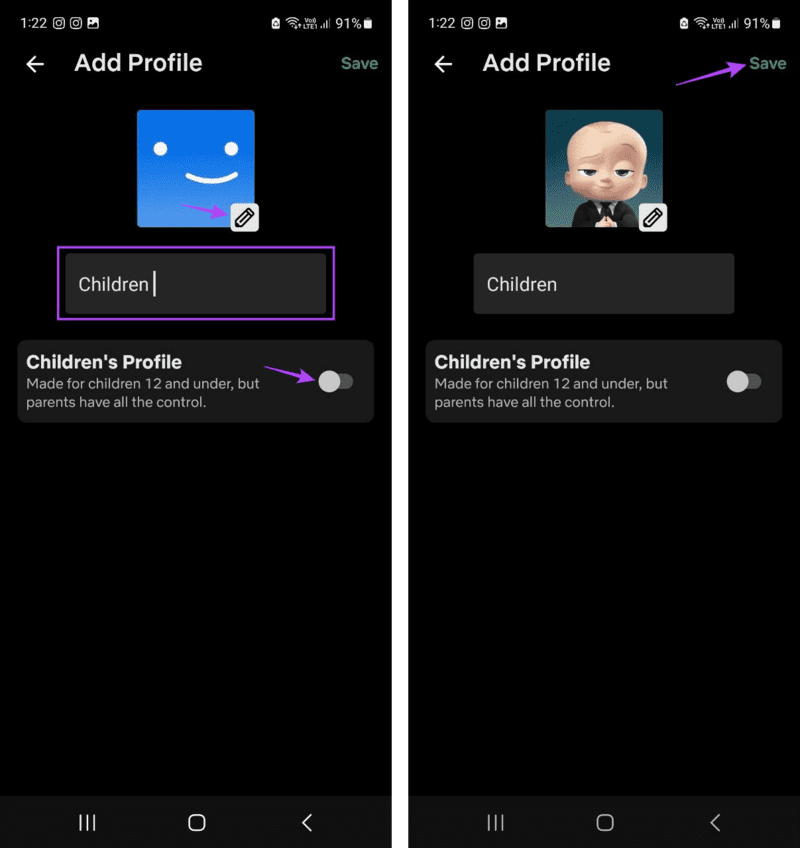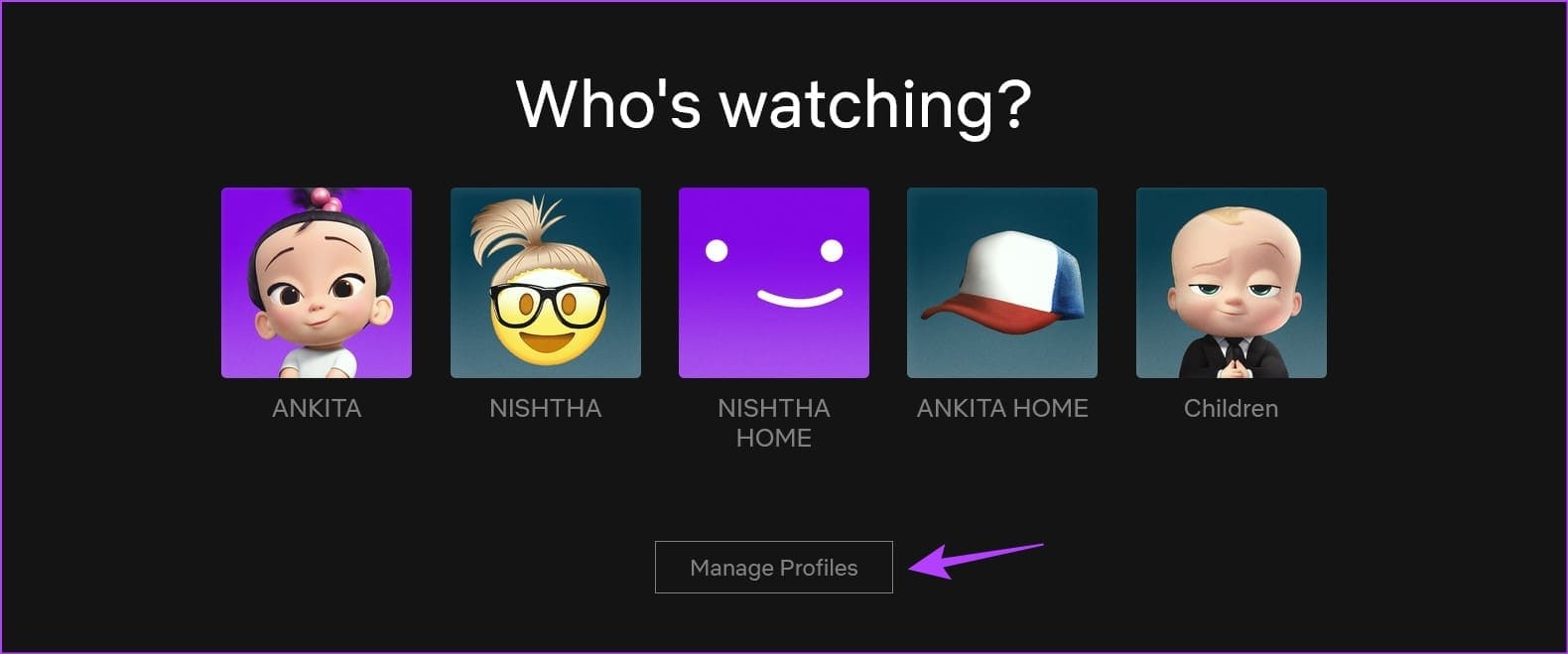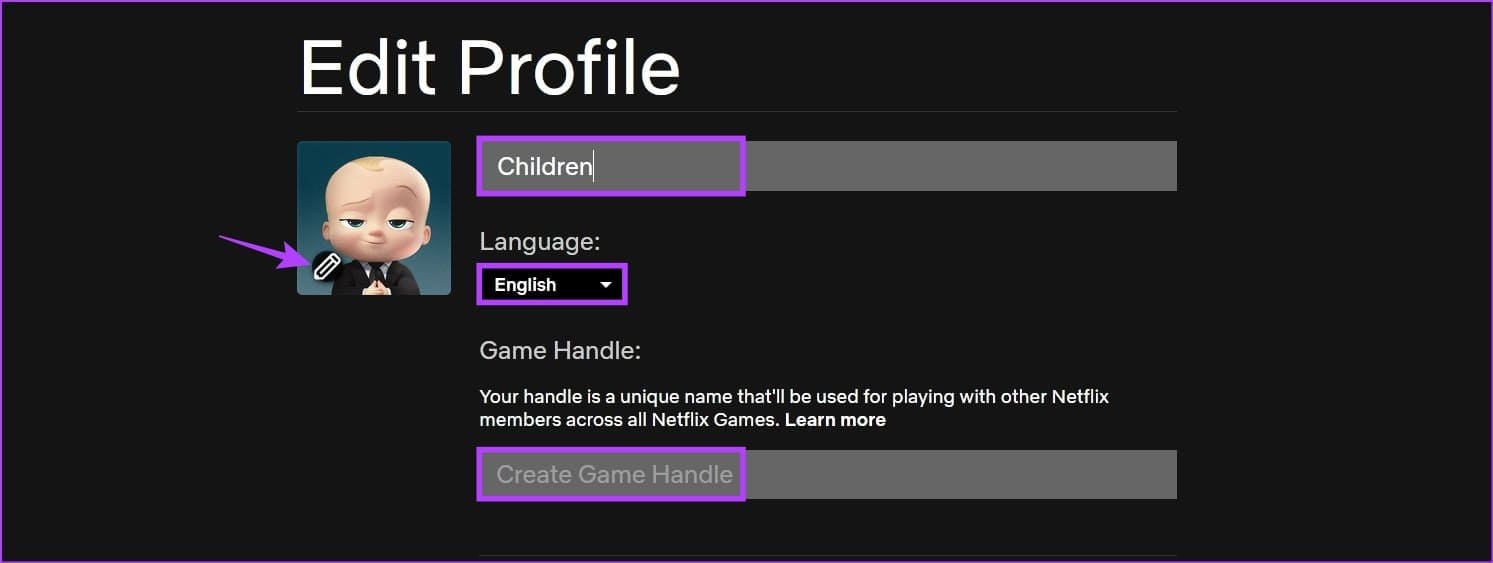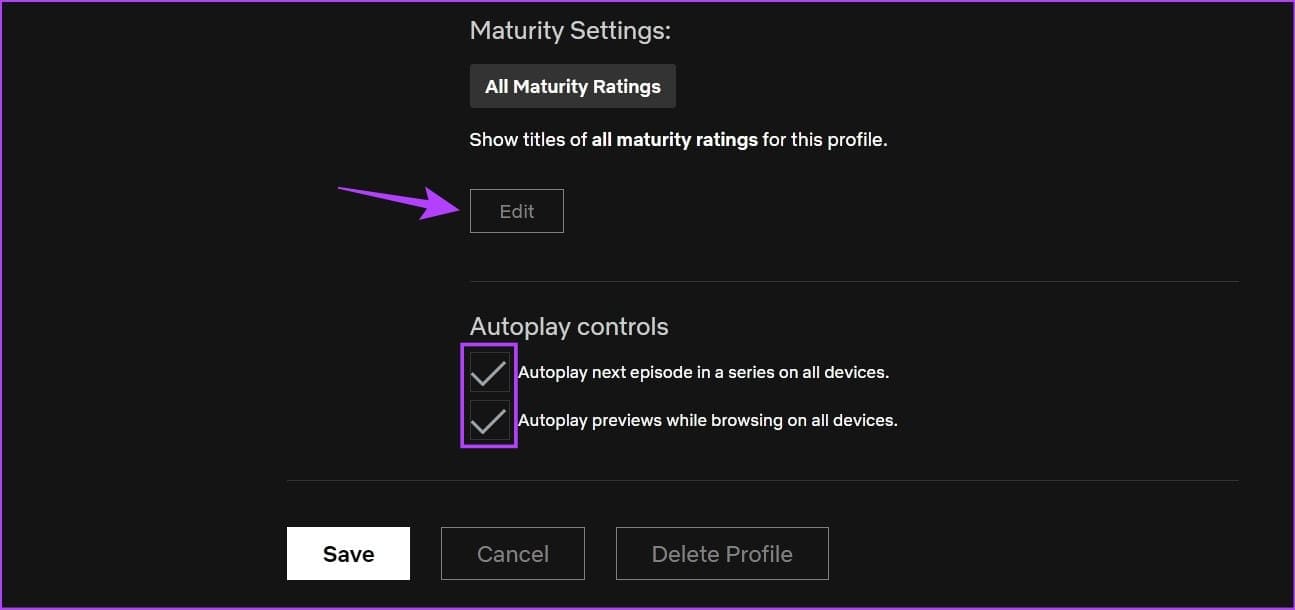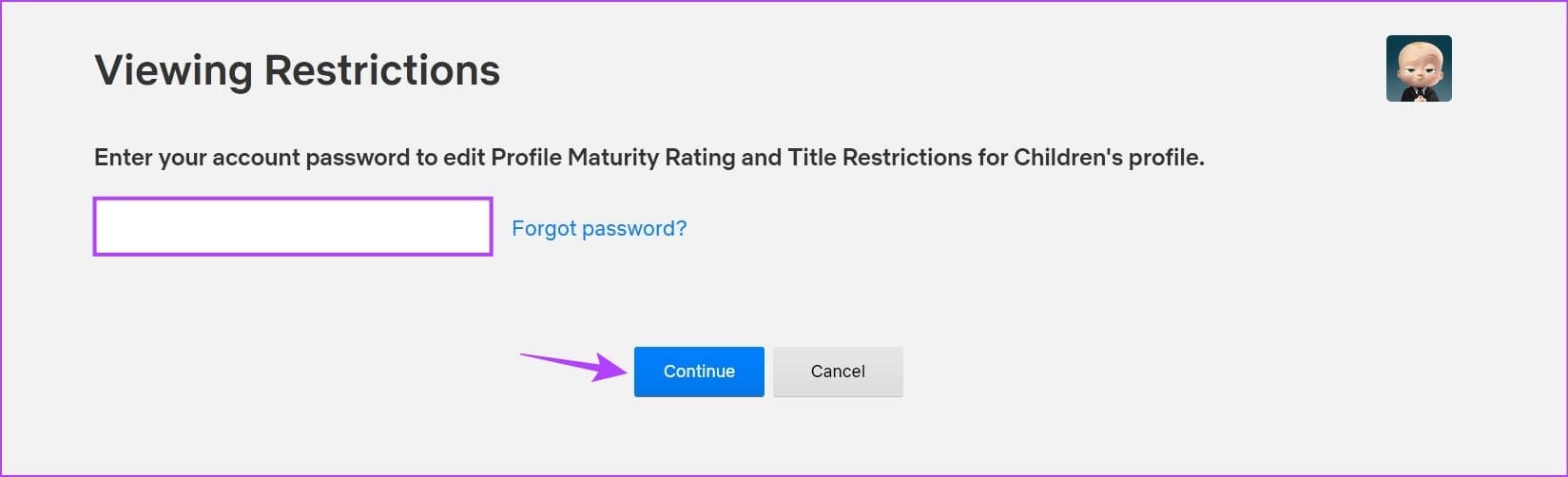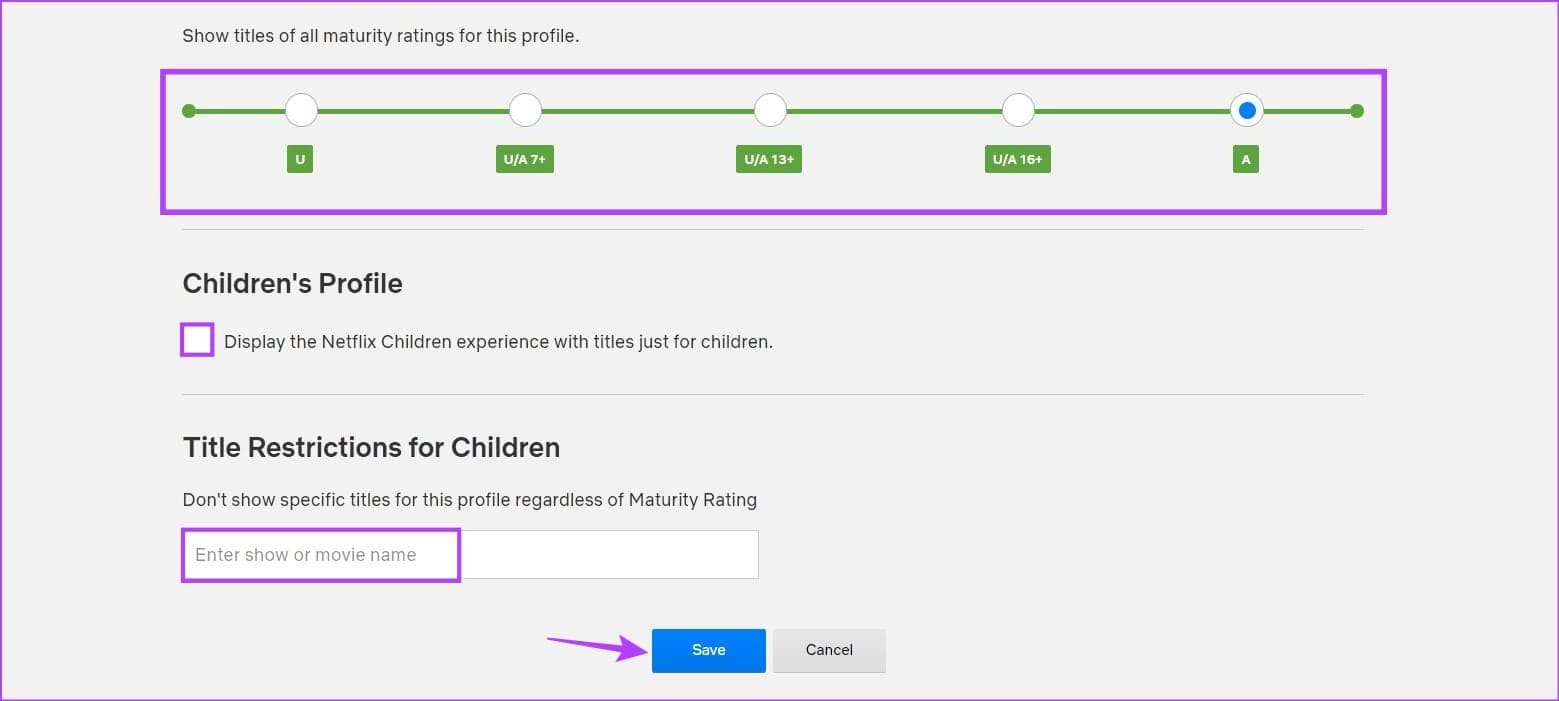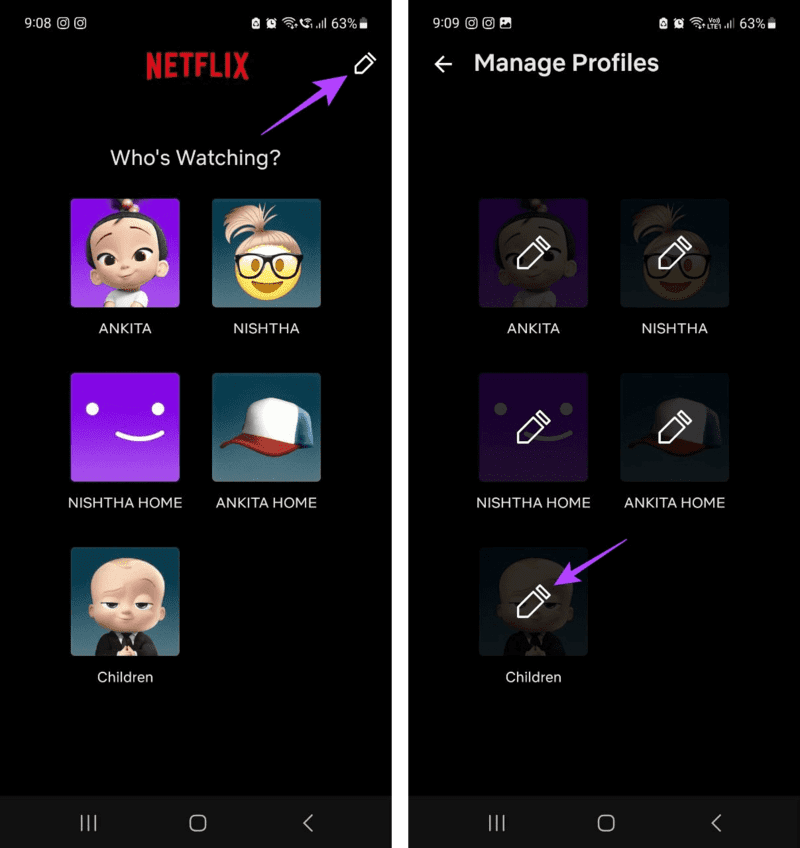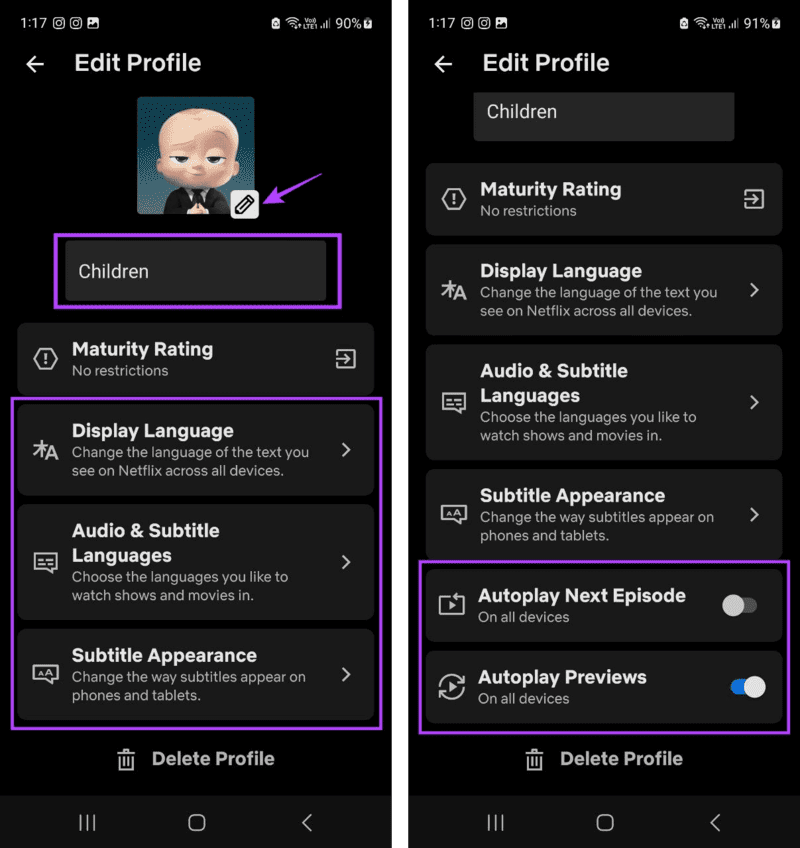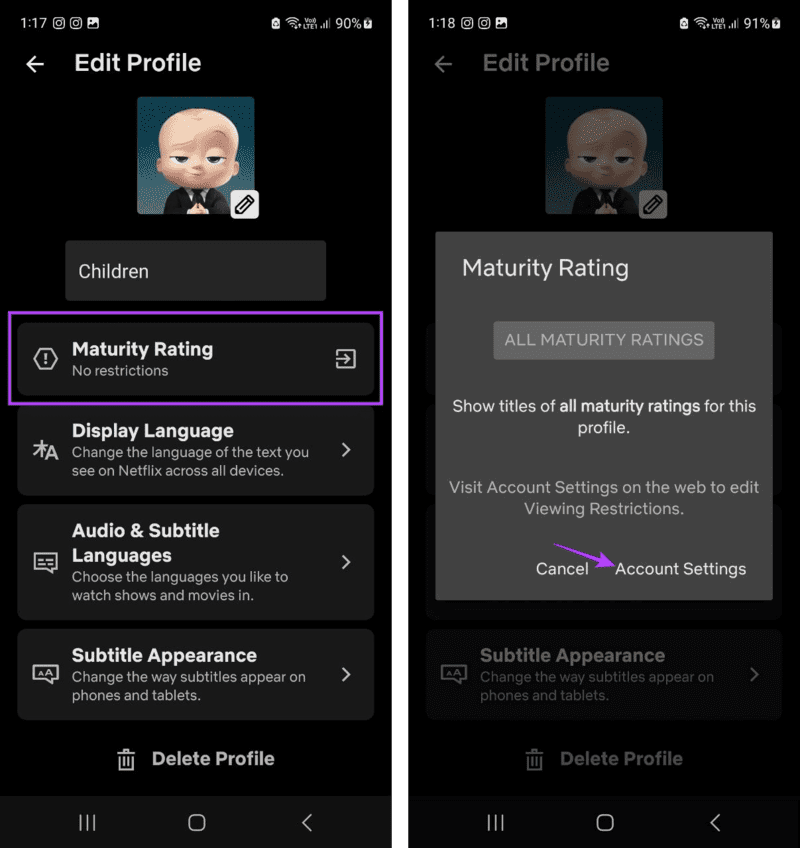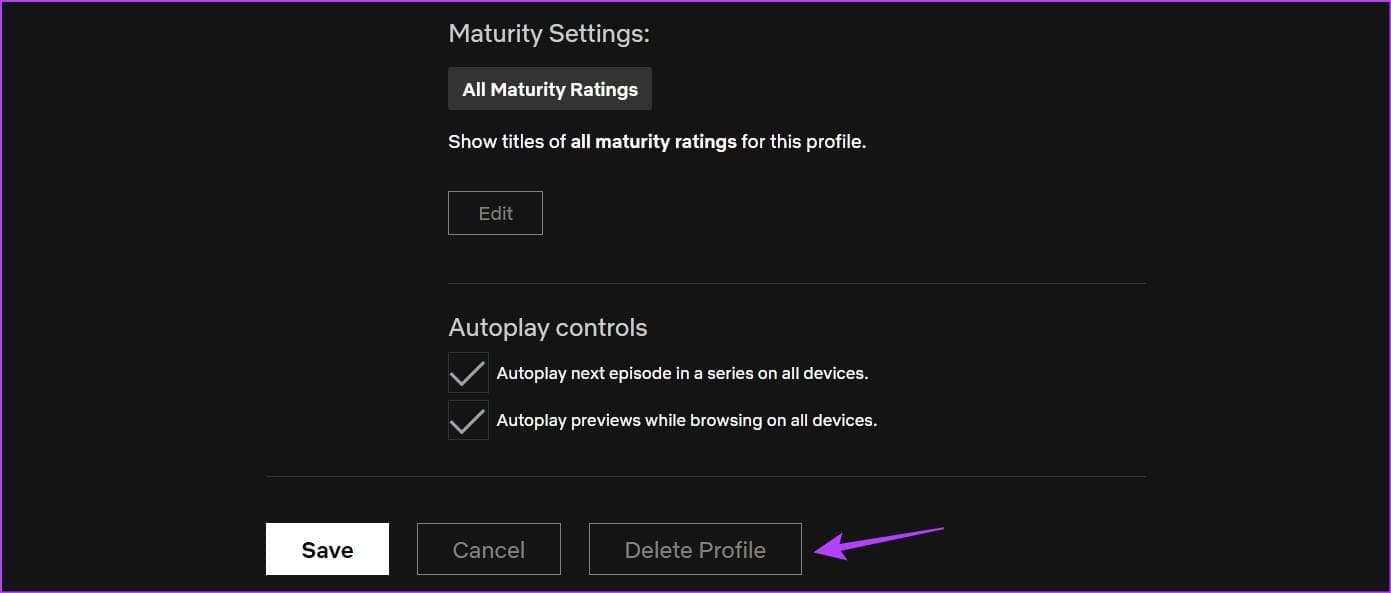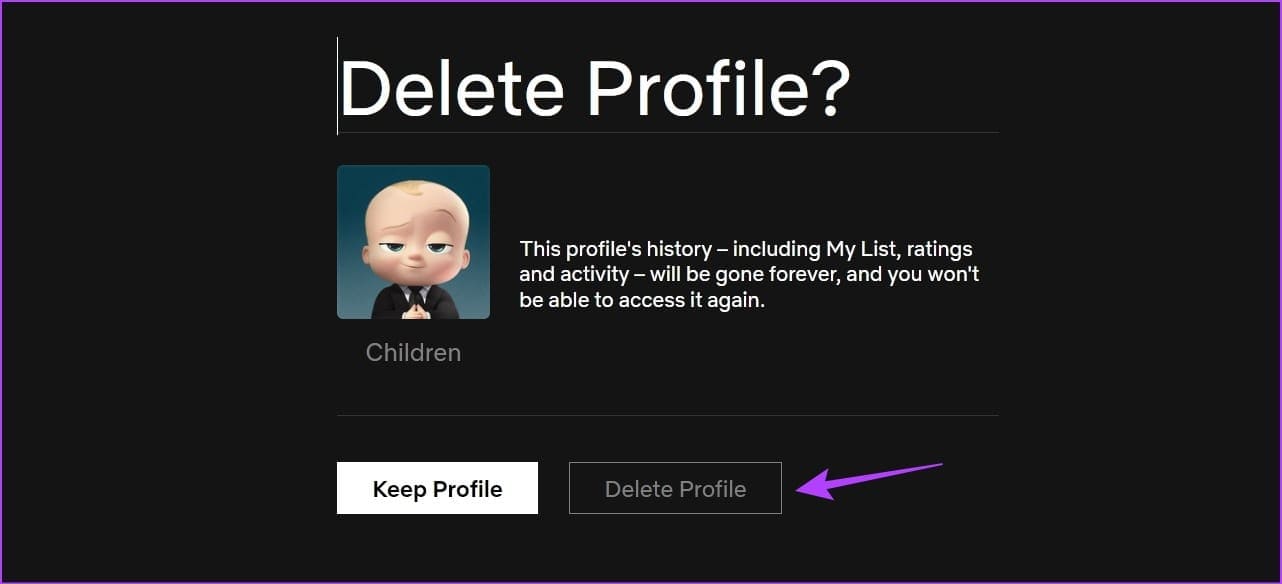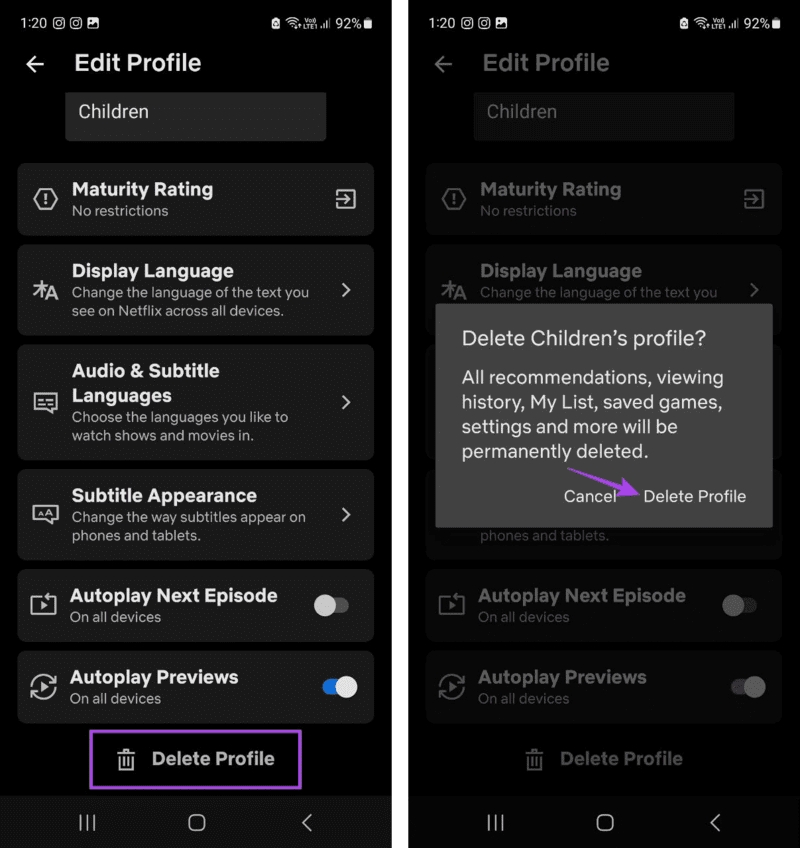모바일 및 데스크톱에서 Netflix 프로필을 추가하거나 삭제하는 방법
넷플릭스의 비밀번호 공유 정책이 변경되면서 많은 분들이 요금제를 아예 변경하거나 취소하셨습니다. 이는 현재 Netflix 계정을 다른 사람과 공유하는 사람들에게 영향을 미칠 수 있습니다. 따라서 Netflix 계정을 덜 복잡하게 만들기 위해 Netflix 프로필을 추가하거나 삭제할 수 있습니다. 방법을 알아보려면 계속 읽어보세요.
Netflix 프로필을 추가하거나 삭제하면 집에 있는 다른 사람들이 동일한 Netflix 계정을 사용하는 경우에도 나만의 공간을 확보하는 데 도움이 될 수 있습니다. 필요한 경우 뒤로 돌아가서 변경할 수도 있습니다. PIN을 사용하여 Netflix 프로필을 잠그세요. 이제 더 이상 고민하지 않고 프로세스를 시작하겠습니다.
참고: 계속하기 전에 Netflix 계정에 로그인했는지 확인하세요.
NETFLIX에서 프로필을 추가하거나 삭제하기 전에 알아야 할 사항
시작하기 전에 Netflix에서 프로필을 추가하거나 삭제하기 전에 고려해야 할 몇 가지 중요한 기본 사항을 간략하게 살펴보겠습니다.
- Netflix에서는 사용자가 요금제에 관계없이 계정당 최대 5개의 프로필을 만들 수 있습니다.
- 2013년 이전에 제조된 디바이스를 사용하는 경우 Netflix 프로필 기능에 액세스하지 못할 수 있습니다.
- 프로필에 대한 모든 변경 사항은 해당 프로필에만 적용됩니다. 동일한 계정의 다른 프로필은 영향을 받지 않습니다.
귀하의 계정에 현재 4개 이하의 프로필이 있는 경우에만 새 프로필을 생성할 수 있습니다. - Netflix Kids 프로필을 일반 프로필로 편집할 수 없습니다. 이렇게 하려면 Netflix Kids 프로필을 삭제하고 새 프로필을 추가해야 합니다.
- Netflix Kids 프로필에서 일반 프로필을 만들 수 있습니다.
- Netflix 키즈 프로필에는 프로필 사진에 키즈 태그가 있습니다. 또한 어린이 프로필의 관람등급은 허용되는 PG 수준으로만 설정할 수 있습니다.
- 프로필의 관람등급을 변경해도 다른 프로필에는 영향을 미치지 않습니다.
- Netflix에서 프로필을 삭제하면 해당 프로필과 관련된 모든 데이터가 영구적으로 삭제됩니다.
이제 넷플릭스에서 프로필을 추가, 수정, 삭제하는 방법을 살펴보겠습니다.
Netflix 프로필을 추가하는 방법
새로운 가족 구성원이 Netflix 요금제에 가입하거나 잘 활용하고 싶은 여분의 프로필이 남아 있는 경우 계정에 Netflix 프로필을 추가할 수 있습니다. 웹 브라우저나 공식 모바일 앱을 통해 Netflix를 이용할 때 수행하는 방법은 다음과 같습니다.
참고: 이 옵션은 현재 Netflix 계정에 프로필이 4개 이하인 경우에만 사용할 수 있습니다.
웹 브라우저에서 Netflix 사용
단계1 : 사이트 열기 넷플릭스 모든 웹 브라우저에서.
단계2 : 여기를 클릭하세요. 프로필을 추가합니다.
3단계: 프로필 이름을 추가하세요.
단계4 : 이 프로필이 어린이용인 경우 어린이 옵션을 선택하세요.
단계5 : 한 번 마치다, 딸깍 하는 소리 "추적".
그러면 Netflix 계정에 Netflix 프로필이 추가됩니다.
iPhone 및 Android에서 Netflix 앱 사용
단계1 : 앱 열기 넷플릭스
단계2 : 여기를 클릭하세요. 귀하의 Netflix 프로필.
3단계: 오른쪽 하단에서 프로필 아이콘이 있는 내 Netflix를 탭합니다.
단계4 : 그런 다음 아이콘을 클릭하십시오. 햄버거 오른쪽 상단 모서리에 있습니다.
단계5 : 옵션에서 개인 파일을 관리합니다.
6단계: 여기를 클릭하세요. 프로필을 추가합니다.
단계7 : 옵션을 사용하여 프로필 이름을 추가하고, 프로필 사진을 변경하고, 이 프로필이 어린이용인 경우 어린이 프로필 토글 스위치를 켭니다.
단계8 : 한 번 완성 된 모든 변경사항에서 저장.
그러면 Netflix 계정에 새 프로필이 생성됩니다.
또한 읽어 보세요: Netflix 앱에서 내 Netflix 탭을 사용하는 방법
데스크톱 및 모바일에서 NETFLIX 프로필 편집
Netflix에서 새 프로필을 만든 후에도 다시 돌아올 수 있습니다. 특정 프로필 설정을 사용자 정의하려면. 여기에는 사용자 정의 Netflix 프로필 사진 설정이 포함될 수 있습니다.자동재생 설정 변경, 관람등급, 언어, 심지어 프로필 이름까지. Netflix 모바일 앱과 웹 브라우저를 사용하여 아래 단계를 따르세요.
웹 브라우저에서 Netflix 사용
단계1 : 열다 넷플릭스 모든 웹 브라우저에서.
단계2 : 그런 다음 개인 파일을 관리합니다.
3단계: 이동 개인 프로필 관련 항목을 클릭하세요. 연필 아이콘입니다.
단계4 : 프로필에서 이름 편집 넷플릭스 당신의.
단계5 : 그런 다음 프로필 언어, 표시 사진 등 기타 프로필 세부 정보를 변경하고 Netflix 게임을 사용하려면 게임 핸들도 추가하세요.
6단계: 아래로 스크롤하여 이 프로필의 자동 재생 설정을 변경할 수도 있습니다.
단계7 : 완료되면 권한 설정으로 이동하여 편집을 클릭하세요. 이렇게 하면 이 프로필에 대해 다른 관람등급을 선택하는 데 도움이 됩니다.
단계8 : 이렇게 하려면 계정 비밀번호를 입력하세요. 넷플릭스 당신과 클릭 "추적".
9단계: 여기서는 설정할 슬라이더 이 프로필에 적합한 성숙도 등급입니다.
단계10 : 이 프로필을 어린이 프로필로 설정하려면 아래 옵션을 선택하세요.
단계11 : 일부를 제한할 수도 있습니다. 넷플릭스 타이틀 이 프로필의 경우.
12단계: 완료되면 클릭하세요. 저장.
이렇게 하면 Netflix 프로필 이름과 기타 프로필 세부 정보를 변경하는 데 도움이 됩니다.
Netflix 모바일 앱 사용
단계1 : 앱 열기 넷플릭스 모바일 클릭 연필 아이콘입니다.
단계2 : 해당 프로필로 이동하여 클릭하세요. 연필 아이콘입니다.
3단계로: 여기, 조치를 취하세요 변화들 관련 항목 프로필 사진, 프로필 이름, 표시 언어, 자막 모양 등
4 단계: 그런 다음 아래로 스크롤하여 조정하세요. 자동재생 설정 이 프로필의 경우.
단계5 : 완료되면 위로 스크롤하여 평가를 클릭하세요. 성숙함.
6단계: 여기를 클릭하세요. 계정 설정.
그러면 웹 브라우저에 Netflix 계정에 대한 계정 설정 페이지가 즉시 열립니다. 위에서 언급한 단계에 따라 필요한 사항을 변경하여 특정 Netflix 프로필의 관람등급을 변경할 수 있습니다.
Netflix에서 프로필을 삭제하는 방법
최근에 있었다면 Netflix 요금제 변경 추가 프로필을 줄이거나 제거하려면 Netflix 계정에서 이 프로필을 삭제하면 됩니다. 웹 브라우저나 스마트폰을 사용하여 이 작업을 수행하는 방법을 알아보려면 계속해서 읽어보세요.
참고: Netflix 프로필을 제거하면 해당 프로필에 대한 설정, 추천, Netflix 게임, 내 목록 등과 같은 모든 데이터가 영구적으로 삭제됩니다.
웹 브라우저에서 Netflix 사용
단계1 : 열다 넷플릭스 웹 브라우저에서 다음을 클릭하십시오. 개인 파일을 관리합니다.
2 단계: 해당 프로필에서 연필 아이콘입니다.
3단계: 아래로 스크롤하여 탭 프로필을 삭제합니다.
단계4 : 탭하다 프로필 삭제 다시 확인합니다.
그러면 계정에서 Netflix 프로필이 즉시 제거됩니다.
Netflix 모바일 앱 사용
단계1 : 열다 넷플릭스 앱 iOS 또는 Android 기기에서.
단계2 : 여기를 클릭하세요. 연필 아이콘입니다.
3단계: 삭제하려는 프로필로 이동하여 연필 아이콘을 클릭하세요.
단계4 : 아래로 스크롤하여 . 버튼을 클릭합니다. 프로필을 삭제합니다.
단계5 : 클릭 프로필 삭제 다시 확인합니다.
이렇게 하면 Netflix 프로필을 삭제할 수 있습니다.
NETFLIX 프로필 관리에 대한 FAQ
1. 재생 중에 Netflix 프로필 간에 전환할 수 있나요?
예, 언제든지 Netflix 프로필을 전환할 수 있습니다. 하지만 콘텐츠를 시청하고 있는 경우 Netflix 프로필을 변경하려면 플레이어 창을 종료해야 합니다.
2. 동시에 두 개 이상의 디바이스에서 동일한 Netflix 프로필을 사용할 수 있나요?
예, 여러 디바이스에서 동일한 Netflix 프로필을 동시에 사용할 수 있습니다. 단, Netflix 요금제에 지정된 디바이스 한도를 초과하지 않도록 주의하세요.
Netflix 프로필을 맞춤설정하세요
Netflix 프로필을 추가하거나 삭제하는 기능을 사용하면 계정을 공유하는 경우에도 시청 활동을 별도로 유지할 수 있습니다. 또한 어떤 요금제를 선택해야 할지 확실하지 않은 경우 Netflix Standard와 Premium 간의 자세한 비교를 확인하여 자세한 내용을 확인할 수도 있습니다.